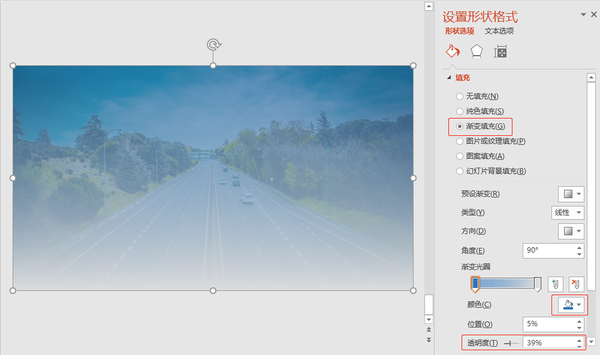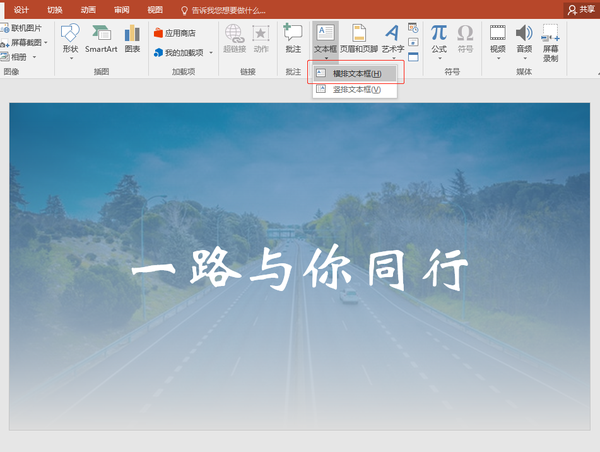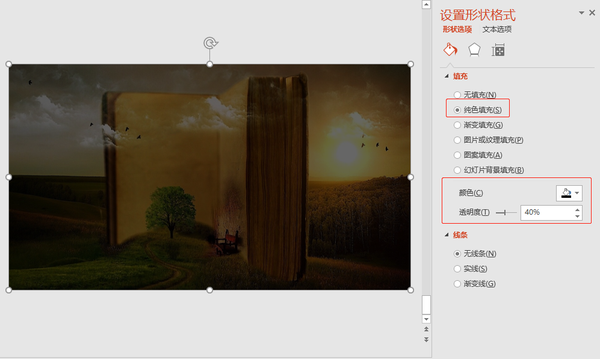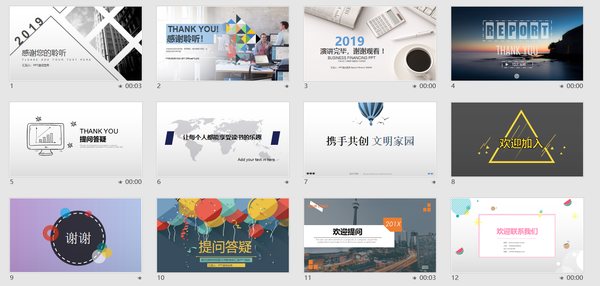ppt最后一页怎么做(PPT如何制作最后一页)
职场办公时,经常会用到PPT,做工作汇报、总结、项目安排等,如果不用PPT,好像就显得自己对工作不那么重视...
所以现在越来越多公司都将制作PPT列为员工的必备技能!而很多人在制作PPT时,都会制作一张结束页,来为这次汇报划上句号~
一般用的就是两个字“谢谢”!这样的结尾千篇一律,没有办法让人一下子记住你!
那除了“谢谢”,PPT结尾页还能写些什么呢?你可以试试这样设计!(认真看完,最后记得领取福利啊~)
一、高级渐变色处理
1、效果展示
其实尾页设计没有我们想象的那么难,想要出彩也很简单,只需要添加一个渐变蒙版就可以,如下图所示:
添加一个简单的渐变蒙版就能让画面变得更具有吸引力!
2、制作步骤
先选择一个适合的背景图,右键选择【设置背景格式】—【填充】—【图片或纹理填充】,导入图片。
接着插入一个形状,选择【渐变填充】,然后选择颜色,调整一下透明度即可。
最后再插入文本框,输入文字,一个好看的尾页就设计完成了。
二、艺术字彰显尾页
1、效果展示
除了蒙版设计外,我们还可以在尾页上,使用一些非宋体文字,再加上一些效果,设计感就体现出来了,是不是感觉瞬间逼格满满!
2、制作步骤
这个效果的制作就简单啦,感觉都不用详细阐述了,学会了上面的渐变设计效果的小伙伴一定已经知道怎么做了~
导入图片作为背景图后,插入形状,这次选择【纯色填充】效果,然后调整透明度。
最后再添加竖排文本框,调整好位置即可。
其实PPT的尾页有很多种展示方式,小编今天也只是简单的介绍了2个小方法,可以帮助你更好的理解尾页设计~
最后再分享一些实用的尾页模板给你,下载后直接套用修改就可以啦!
需要模板的回复小编【结尾】就可以领取了,0套路~
赞 (0)